小米11桌面图标大小怎么设置?很多小伙伴都不知道怎么设置,下面就让小编给大家介绍一下。
小米11桌面图标大小怎么设置 小米11桌面图标大小设置教程

1、用户需要先打开手机,然后再长按手机桌面的空白的地方;
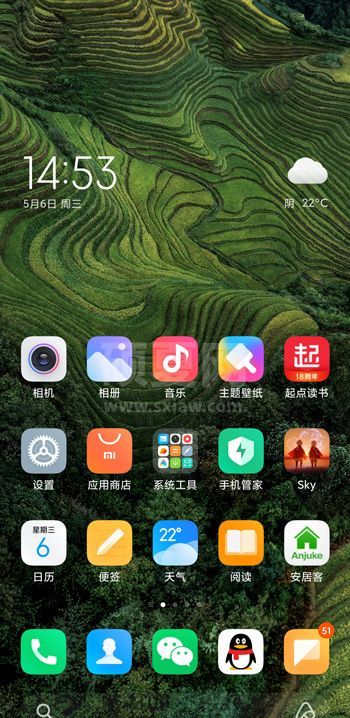
2、在长按空阿比地方后,手机桌面在弹出很多选项后,在设置中点击右下角的【桌面设置】功能,进入桌面设置界面;
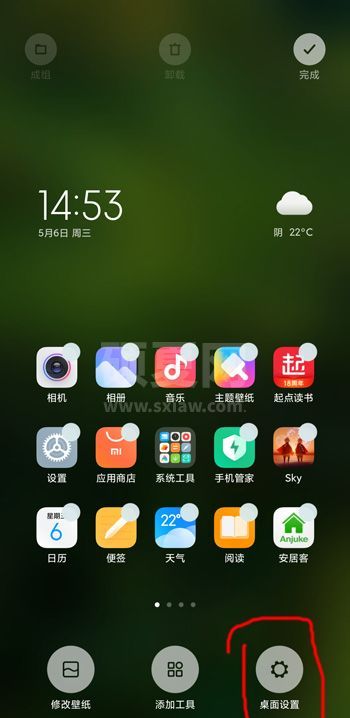
3、然后在桌面设置的界面中,点击弹出的选项中的【更多设置】,进入到设置界面;

4、进入到更多设置界面后,用户需要在界面中点击【图标大小】功能,进入到图标大小界面;
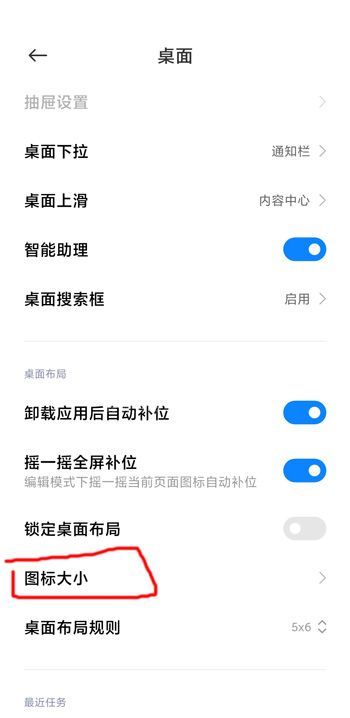
5、在图标大小界面中点击拖动我们想要的图标大小尺寸,即可修改图标大小。
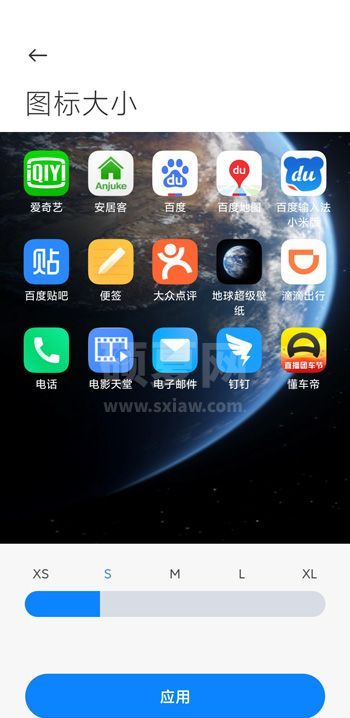
以上就是小米11桌面图标大小怎么设置的全部内容,希更多精彩教程尽在下载之家!